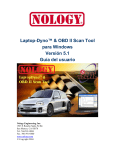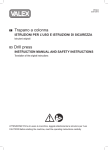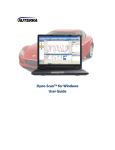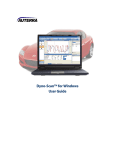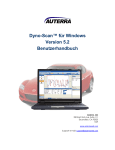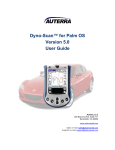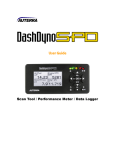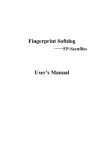Download Guida dell`utente
Transcript
Dyno-Scan™ per Windows Versione 5.2 Guida Dell'Utente Auterra, LLC 320 East 2nd Ave, Suite 111 Escondido, CA 92025 www.auterraweb.com Per Contattare l’Ufficio Vendite: [email protected] Per Contattare l’Ufficio Assistenza: [email protected] Avvertenze Il punto esclamativo all'interno del triangolo è un segnale di pericolo che richiama l’attenzione su importanti istruzioni che accompagnano il prodotto. Si prega di rispettare tutte le avvertenze. Non attivare il veicolo in ambienti chiusi. Un motore in funzione produce scarichi di monossido di carbonio letali che – se inalati - possono nuocere seriamente o uccidere. Attivare il motore del veicolo all'aperto e con adeguata ventilazione. Molti strumenti di diagnostica per autovetture funzionano a motore spento. Evitare di attivare lo strumento di diagnostica quando si è al volante dell’autovettura. La guida richiede la completa attenzione del guidatore. L’attivazione od osservazione dello strumento di diagnostica distrae il guidatore e può causare incidenti mortali. Assicurarsi che il PC, il Cavo e l’Adattatore OBD II non interferiscano con i comandi del veicolo. Un cavo penzolante davanti ai pedali, al dispositivo di cambio o volante può interferire con il corretto funzionamento del veicolo e causare incidenti mortali. Assicurarsi sempre che il PC, il Cavo e l’adattatore OBD II siano fissati saldamente e non d’intralcio. Se lo strumento di diagnostica non può essere fissato saldamente e – di conseguenza – in caso di interferenza con i comandi del veicolo, astenersi dalla guida durante il collegamento dell’Adattatore OBD II al veicolo. Mai correre od eccedere i limiti di velocità su strade pubbliche. Il dinamometro richiede alte velocità. Servirsi sempre di una pista chiusa quando si effettuano prove di accelerazione collegate all’uso del dinamometro. i Termini d’Uso Il software contiene informazioni riservate e confidenziali protette dalla normativa sulla proprietà intellettuale e da altre leggi. Non è permesso modificare o vendere documenti correlati in qualunque modo al software. Il software è per uso personale. E’ concessa autorizzazione personale e non-esclusiva ad usare il codice di versione del Software su un personal computer il cui sistema operativo sia Windows; è fatto espresso divieto al soggetto titolare della licenza d’uso e a terzi, di copiare, modificare, invertire l'assistente tecnico, creare lavoro surrogato, assegnare, o altrimenti trasferire qualunque diritto derivante dal Software. È fatto inoltre divieto di modificare il Software in tutto o in parte. Disclaimer Il "Prodotto" è Dyno-Scan per Windows completo di hardware, software, guida dell’utente e scatola. Auterra, LLC non si assume alcuna responsabilità per la perdita o reclamo da parte di terzi che potrebbe verificarsi durante l'uso di questo Prodotto. Auterra, LLC non si assume alcuna responsabilità per il malfunzionamento del Prodotto e conseguente danno o perdita causati dall'omissione di dati. Assicurarsi di conservare tutti i dati necessari o copie di essi su altri processori onde evitarne la perdita. Il software e tutti i relativi file, dati e materiali, sono forniti "nello stato in cui si trovano" senza alcuna garanzia, espressa o implicita, comprese, ma non limitatamente alle garanzie implicite di commerciabilità ed idoneità ad uno scopo preciso. L’acquirente si assumente l'intero rischio relativo a qualità e prestazioni del software. Se il software dovesse risultare difettoso, l’Acquirente si accolla tutti i relativi costi di assistenza, riparazione o correzione. AUTERRA, O I SUOI PRINCIPALI, AZIONISTI, FUNZIONARI, IMPIEGATI, AFFILIATI APPALTATORI, FILIALI, O ORGANIZZAZIONI PARENTI, NON SARANNO RESPONSABILI PER ALCUN DANNO INCIDENTALE, INDIRETTO O CONSEGUENTE NÉ PER ALTRI DANNI RELATIVI A PERDITA DI PROFITTI, MANCATO GUADAGNO, PERDITA DI DATI, GUASTO DEL PRODOTTO O QUALSIASI APPARECCHIATURA COLLEGATA, TEMPI D’ATTESA E TEMPO DEL CONSUMATORE O PER VIOLAZIONE ESPLICITA OD IMPLICITA DI GARANZIA O CIRCOSTANZA, DANNEGGIAMENTO DEL VEICOLO, ROTTURA DEL CONTRATTO, NEGLIGENZA, RESPONSABILITÀ DIRETTA O QUALUNQUE ALTRA IPOTESI LEGALE DI REATO RIFERIBILE A QUESTO PRODOTTO. Copyright 1998-2005 Auterra, LLC. Tutti i diritti riservati. Marchi Windows® è un marchio registrato di Microsoft Corporation. Palm, HotSync, Graffiti®, e Palm OS sono marchi registrati di Palm, Inc. Tavola dei Contenuti Prefazione............................................................................................................1 Caratteristiche ...............................................................................................................................1 Requisiti Minimi di Piattaforma e Software ................................................................................2 Auterra Dyno-Scan™ per Windows ...........................................................................................2 Dov’è il connettore OBD II del veicolo?....................................................................................3 Veicoli Supportati..........................................................................................................................3 Installazione degli Aggiornamenti di Internet Explorer............................................................4 Installazione di Dyno-Scan per Windows...................................................................................4 Installazione del Driver USB ..........................................................................................................5 Porta COM Virtuale.......................................................................................................................6 Aggiornamenti del Software .......................................................................................................7 Collegamenti .......................................................................................................8 Collegare Dyno-Scan™ al Personal Computer ......................................................................8 Collegare Dyno-Scan™ al Veicolo ............................................................................................9 Selezionare la Porta COM ...........................................................................................................9 Funzionamento dello Strumento di Diagnostica............................................10 Collegare lo Strumento di Diagnostica al Veicolo ................................................................10 Avvio del Software Dyno-Scan™ .............................................................................................11 Opzioni di Dialogo.......................................................................................................................11 Tipologia di File di Dyno-Scan ...................................................................................................12 Finestre di Proprietà ....................................................................................................................12 Finestra di Aggancio Naviga (Docking Window) ..............................................................13 Schermata Informazioni Generali.............................................................................................15 Schermata Codici Guasto (DTC) .............................................................................................15 Pannello dei Codici di Guasto Memorizzati e Congelati .................................................16 Pannello Parametri Congelati...............................................................................................17 Registrazione/Playback .............................................................................................................17 Finestra di Dialogo Editaggio Parametri..................................................................................18 Schermata dati in Tempo Reale...............................................................................................19 Sonda Lambda............................................................................................................................20 Schermata Risultati Test..............................................................................................................21 Schermata Risultati a Bordo ......................................................................................................22 Schermata Ricerca Codice ......................................................................................................23 Importa .........................................................................................................................................24 Esporta ..........................................................................................................................................24 Funzionamento di Dyno ...................................................................................25 Teoria di Funzionamento............................................................................................................25 Auterra Dyno-Scan™ per Windows......................................................................................25 Trasmissione Automatica........................................................................................................26 Campionatura Veloce...............................................................................................................26 Files di Dyno..................................................................................................................................26 Proprietà del File Impostazioni Dyno ........................................................................................27 Finestra di Dialogo della Misurazione della Ratio del Cambio ............................................28 Misurazione Generale della Ratio del Cambio ..................................................................29 Conferma dei Risultati relativi alla Ratio del Cambio........................................................30 Uso del Diametro della Gomma e Ratio del Cambio.......................................................30 Schermata Potenza Motore ......................................................................................................30 Finestra di Dialogo Dyno in Moto (Potenza Motore) .............................................................31 Esame della Potenza Motore durante la Guida ................................................................32 Schermata Accelerazione ........................................................................................................32 Effettuazione di un’Accelerazione durante la Guida .......................................................33 Risoluzione dei Problemi .................................................................................35 Lo Strumento di Diagnostica si Connette, ma non rileva Dati del Sensore .......................35 impossibile Aprire la Porta COM ...............................................................................................35 Nessuna Comunicazione (Strumento di Diagnostica)..........................................................35 Nessuna Comunicazione (Veicolo) .........................................................................................36 Comunicazione Persa ................................................................................................................36 Il Pannello dei Risultati della Sonda Lambda è Vuoto ..........................................................36 Il Pannello Parametri Congelati è Vuoto.................................................................................36 La cancellazione dati non ha funzionato oppure la spia MIL non si è spenta. ................36 Assistenza .........................................................................................................37 Informazioni relative alla Garanzia ..................................................................38 Capitolo 1 Prefazione Congratulazioni per l’acquisto di Dyno-Scan™ Auterra per Windows. Si prega di leggere le seguenti istruzioni e prendere dimestichezza con le tecniche di utilizzo. Caratteristiche Dyno-Scan™ per Windows offre un elevato numero di applicazioni diagnostiche e misurazione delle prestazioni: • Supporta tutti i veicoli prodotti a partire dal 1996, compresi quelli di produzione americana, asiatica, ed europea. • Rileva ed elimina tutti i malfunzionamenti del sistema (Codice Guasti - DTC). • Offre database integrati di descrizione DTC comprese definizioni specifiche e generiche. • Spegne la spia di Controllo Elettronico del Motore del veicolo o Segnale di Emergenza. • Legge ed elimina i parametri congelati • È provvisto di monitor che trasmette in tempo reale dati rilevati dal sensore con grafici lineari, a barre e tester. • Zoom in/out grafici e funzione pan all’interno di un trace buffer virtuale. • Osserva simultaneamente sensori multipli con tassi variabili del campione. • È provvisto di sensore che registra ed analizza flussi di dati • Esporta la registrazione verso un foglio elettronico per ulteriore analisi. • Monitoraggio grafico tramite sensore dell’ossigeno e risultati del test a bordo • Prestazioni I/M. Unità di misura metriche ed anglosassoni • Misurazioni di Cavalli Motore e Coppia • Tempo 0-60, tempo e velocità 1/8 e 1/4 di miglio, MPG, e velocità massima 1 Prefazione • Supporta Windows 98 e superiore • 1 anno di garanzia Requisiti Minimi di Piattaforma e Software Il computer deve essere provvisto di uno dei seguenti sistemi operativi unitamente a Microsoft Internet Explorer 5.01 o superiore: • Microsoft® Windows® 98 • Microsoft® Windows® 98 Second Edition • Microsoft® Windows® Millennium Edition (Windows Me) • Microsoft® Windows NT® 4 (Workstation or Server) con Service Pack 6a • Microsoft® Windows® 2000 (Professional, Server, or Advanced Server) con il più recente Windows Service Pack e aggiornamenti critici scaricabili direttamente dal sito internet di Microsoft Security (www.microsoft.com/security). • Microsoft® Windows® XP (Home or Professional) • Microsoft® Windows® XP Media Center Edition • Microsoft® Windows® XP Tablet PC Edition • Microsoft® Windows® Server 2003 family Requisiti minimi dell’hardware: • Pentium 166MHz o superiore • 64MB di RAM o superiore Auterra Dyno-Scan™ per Windows Dyno-Scan™ per Windows è provvisto di quattro componenti: • Adattatore OBD II e Software • Cavo OBD II • Null modem USB o RS-232 • Laptop Windows o desktop PC (da acquistare separatamente). Prefazione Figura 1: Componenti di Dyno-Scan per Windows Dov’è il connettore OBD II del veicolo? I veicoli che usufruiscono del sistema OBD II devono avere un connettore a 16-pin situato a vista sotto il cruscotto, vicino al sedile del guidatore (figura 2) Alternativamente, può essere collocato dietro i portacenere o nascosto da copertura di plastica facilmente asportabile. Figura 2: Connettore OBD II per Veicoli (Vista Frontale) Veicoli Supportati Auterra Dyno-Scan™ per Windows supporta tutti i veicoli prodotti a partire dal 1996, compresi quelli di produzione americana, asiatica, ed europea. L’Adattatore OBD II supporta le seguenti interfacce automobilistiche standard: VPW, PWM, ISO, Keyword Protocol (KWP) 2000 e, facoltativamente, CAN. CAPITOLO 2 Caricamento del Software Windows Caricare il software Windows Auterra sul proprio PC è facile. Questa sezione mostrerà come procedere. Installazione degli Aggiornamenti di Internet Explorer Il software Dyno-Scan necessita di Microsoft Internet Explorer versione 5.01 o superiore. La versione è situata sull’Opzione di menu Aiuto | A proposito di Internet Explorer all’interno di Internet Explorer. Se non si possiede la versione 5.01 o superiore, bisogna procedere all’aggiornamento usando le seguenti istruzioni. La versione in inglese di Internet Explorer 6 è inclusa nel CD ROM. Per altre lingue non anglosassoni, si prega di aggiornare gratuitamente Internet Explorer direttamente dal sito della Microsoft: http://windowsupdate.microsoft.com 1. Chiudere tutti i programmi. 2. Inserire il CD Dyno-Scan per Windows nel driver per CD-ROM. 3. Dal menu Avvio, selezionare Attiva. 4. Digitare D:\Internet Explorer\ie6setup (sostituire alla lettera D la lettera appropriata del driver CD-ROM). 5. Seguire le istruzioni che appariranno sul video. Installazione di Dyno-Scan per Windows 1. Chiudere tutti i Programmi e finestre operative. 2. Inserire il CD Dyno-Scan per Windows nel driver del CD-ROM. 3. Dal menu Avvio, selezionare Attiva. 4. Digitare D:\Internet Explorer\ie6setup (sostituire alla lettera D la lettera appropriata del driver CD-ROM). Se l’operazione fallisce, probabilmente non si possiede Internet Explorer 5.01 o superiore (vedere il paragrafo: Installazione degli Aggiornamenti di Internet Explorer). 5. Seguire le istruzioni che appariranno sul video. 4 Caricamento del Software Windows Installazione del Driver USB Il kit A-302 di Windows è fornito di un adattatore B-301 USB OBD II che richiede l'installazione del driver USB. Questa sezione approfondisce solamente la versione USB dell’adattatore OBD II, come mostrato dalla Figura 3: Adattatore USB OBD II Figura 3: Adattatore USB OBD II 1. Inserire l’adattatore USB OBD II in qualunque porta USB del PC Windows. 2. Apparirà la finestra di dialogo “Found New Hardware Wizard” (Installazione Guidata di Nuovo Hardware). Selezionare “Next” per procedere all’installazione del “Dispositivo OBD II USB Auterra”. 3. Seguire le istruzioni dell’installazione guidata e, se chiesto per i files del driver, selezionare il CD ROM di Auterra dalla directory D:\USB Driver (sostituire alla lettera D la lettera appropriata del driver CD-ROM). 5 Caricamento del Software Windows 4. Una volta che il primo driver è installato, apparirà di nuovo la finestra di dialogo “Found New Hardware Wizard” (Installazione Guidata di Nuovo Hardware). Ripetere le operazioni precedenti per l’installazione del secondo driver. Porta COM Virtuale Quando l’adattatore USB OBD II è inserito nel PC, il driver genererà una porta COM virtuale assegnandogli un numero del tipo COM3. La gestione Periferica Windows mostra tutti i numeri assegnati. La registrazione identificata come "Adattatore USB OBD II di Auterra" mostra la porta COM virtuale per l’adattatore USB OBD II. Figur4 4: Porta COM dell’Adattatore Auterra USB OBD II 6 Caricamento del Software Windows Aggiornamenti del Software Per scaricare gli aggiornamenti, visitare periodicamente il Sito Web di Auterra al seguente link: www.auterraweb.com. 7 CAPITOLO 3 Collegamenti Collegare Auterra Dyno-Scan™ per Windows al veicolo è facile. Questa sezione mostrerà come. Collegare Dyno-Scan™ al Personal Computer A Inserire il cavo USB nella porta USB del personal computer. Se il kit è dotato di un cavo seriale, inserire il cavo seriale RS-232 nella porta COM del computer. B Collegare il cavo USB o RS-232 all’adattatore OBD II. C Collegare il cavo OBD II al connettore OBD II fissando saldamente le due viti ad aletta. Figura 5: Collegamenti Dyno-Scan™ 8 Collegamenti Collegare Dyno-Scan™ al Veicolo Individuare il connettore OBD II nel veicolo. I veicoli che usano il sistema OBD II hanno il connettore a 16-pin situato a vista sotto il cruscotto, vicino al sedile del guidatore(vedere figura 2). Collegare il connettore maschio del cavo OBD II al connettore femmina OBD II del veicolo. Assicurarsi che i connettori siano fissati saldamente. Selezionare la Porta COM 1. Avviare l’applicazione di Dyno-Scan. 2. Sulla barra degli Strumenti, selezionare Attrezzi | Opzioni.... 3. Nella voce Opzioni, selezionare la porta COM alla quale è collegato lo strumento di diagnostica. La lista di opzioni della porta COM mostra soltanto le porte installate sul computer. Selezionare la Sezione Porta COM Virtuale per informazioni sulla visualizzazione dei codici delle porte COM nella Gestione Periferica di Windows. 4. Cliccare sul tasto OK. Lo strumento di diagnostica Dyno-Scan per Windows è adesso installato e pronto per l’uso. 9 CAPITOLO 4 Funzionamento dello Strumento di Diagnostica Il software Dyno-Scan™ è progettato per un facile funzionamento. Questa sezione mostrerà come usare il software descrivendone le caratteristiche per ogni finestra. Assicurarsi che il PC, il Cavo e l’Adattatore OBD II non interferiscano con i comandi del veicolo. Un cavo penzolante davanti ai pedali, al dispositivo di cambio o volante può interferire con il corretto funzionamento del veicolo e causare incidenti mortali. Assicurarsi sempre che il PC, il Cavo e l’adattatore OBD II siano fissati saldamente e non d’intralcio. Se lo strumento di diagnostica non può essere fissato saldamente e – di conseguenza – in caso di interferenza con i comandi del veicolo, astenersi dalla guida durante il collegamento dell’Adattatore OBD II al veicolo. Collegare lo Strumento di Diagnostica al Veicolo Lo strumento di diagnostica deve essere collegato al connettore diagnostico del veicolo, tranne quando in modalità “DEMO” dove i dati del veicolo sono simulati. 1. Spegnere il veicolo. 2. Collegare il cavo OBD II al connettore OBDII del veicolo. 3. Accendere il veicolo. Non è necessario che Il veicolo sia in movimento. Per le prove al motore, il veicolo può essere avviato e girare al minimo. 10 Funzionamento dello Strumento di Diagnostica Non attivare il veicolo all'interno. Un motore in funzione produce scarichi di monossido di carbonio letali che – se inalati - possono nuocere seriamente o uccidere. Attivare il motore del veicolo all'aperto e con adeguata ventilazione. Avvio del Software Dyno-Scan™ 1. Avviare il software Dyno-Scan™ sul computer cliccando due volte sull’icona Dyno-Scan sullo schermo. È possibile anche avviare il software in altre lingue. Per esempio, per avviare in inglese, selezionare il pulsante di avvio di Windows | Dyno-Scan |Inglese | Dyno-Scan. 2. Una volta che il software è stato avviato, selezionare l'opzione File | Connetti. 3. Nella finestra di dialogo “Connesso”, connettere il tester al connettore del veicolo cliccando sul pulsante in basso “Connesso al Veicolo”. Figura 6: Finestra di Dialogo “Connesso” 4. Dopo pochi secondi, lo strumento di diagnostica rileverà il veicolo. Opzioni di Dialogo L’opzione “Carica i parametri dell'ultimo utente all’avvio del programma”, se selezionata, ristabilisce tutti i parametri dell'utente all’ultimo stato conosciuto. L’opzione Porta COM nel pannello Generale, seleziona la Porta COM desiderata. Assicurarsi che la Porta COM selezionata corrisponda a quella in cui è stato inserito l’adattatore OBD II. L’opzione Unità di Misura Standard converte unità anglosassoni e metriche. In presenza di sensori che non usano le unità di misura anglosassoni, vengono usate le unità metriche. 11 Funzionamento dello Strumento di Diagnostica L'opzione Campionatura Veloce nel Pannello Generale consente di campionare alcuni veicoli ad un tasso superiore al normale. Attivare questa funzione se si nota in alcuni veicoli che il controllo in tempo reale del sensore non funziona, o i rilevamenti del sensore vengono aggiornati sporadicamente. Il tasto Reset dei Valori riporta tutte le funzioni al loro stato iniziale. Figura 7: Finestra di Dialogo “Opzioni”, Pannello Generale Tipologia di File di Dyno-Scan Il software si serve di quattro tipi di file di dati con quattro diverse estensioni. Tavola 1: Tipo di File Tipo di File File di dati in tempo reale File Potenza Coppia del Motore File di Accelerazione File Setup di Dyno Estensione .ld .pt .ac .ds Descrizione I file di dati in tempo reali memorizzano le registrazioni in tempo reale dei parametri. Memorizza i dati potenza coppia del motore. Memorizza i dati di accelerazione del motore. Memorizza Informazioni base relative ad ambiente e veicolo. Finestre di Proprietà I valori delle proprietà sono indicati in determinate finestre “di aggancio”(Docking Windows), quale la seguente (Impostazioni Setup Dyno). 12 Funzionamento dello Strumento di Diagnostica Figura 8: Docking Window delle Impostazioni Setup Dyno Tutte le finestre di proprietà presentano le stesse caratteristiche, quali: • Le proprietà visualizzate in grassetto possono essere modificate. • Le proprietà visualizzano in grigio non possono essere sostituite. • Qualunque cambiamento delle proprietà è immediatamente salvato sul disco rigido. Per cambiare il valore di una proprietà, cliccare sul parametro e digitare un nuovo valore. Il cambiamento verrà conservato sul disco rigido. Finestra di Aggancio Naviga (Docking Window) La finestra di aggancio Naviga (docking window) è usata per modificare lo schermo principale. 13 Funzionamento dello Strumento di Diagnostica Figura 9: Finestra di Aggancio Naviga Per cambiare schermi, effettuare le seguenti operazioni: 1. Cliccare su uno dei tasti del gruppo principale. 2. Cliccare su un’icona all’interno del gruppo. Per esempio, per selezionare la schermata Accelerazione, selezionare il gruppo Dyno quindi cliccare sull'icona Accelerazione. 14 Funzionamento dello Strumento di Diagnostica Schermata Informazioni Generali Il pannello dei Sistemi Generali mostra informazioni generali sui metodi di prova del veicolo. Figura 10: Schermata Informazioni Generali Schermata Codici Guasto (DTC) La Schermata Codici Guasto (DTC) mostra tutti i codici guasto del veicolo ed i parametri congelati. 15 Funzionamento dello Strumento di Diagnostica Figura 11: Schermata Codici di Guasto Pannello dei Codici di Guasto Memorizzati e Congelati I pannelli dei Codici di Guasto Memorizzati e Conservati mostra tutti i Codici di Guasto (DTC) memorizzati e congelati del veicolo. Tutti i DTC sono visualizzati in 30 secondi. Se le spie di Controllo Elettronico del Motore o Segnale di Emergenza sono accese nel pannello degli strumenti, un DTC memorizzato verrà evidenziato. Se si desidera eliminare il MIL, selezionare dal menu l’opzione Attrezzi | Elimina DTC... per eliminare tutti i DTC dalla memoria del veicolo. Dopo aver cliccato su SI permettere alcuni secondi allo strumento di diagnostica per completare l’operazione. 16 Funzionamento dello Strumento di Diagnostica Pannello Parametri Congelati Il Pannello Parametri Congelati visualizza il troncone dei parametri congelati del veicolo. Quando si verifica un codice di guasto che illumina la spia Controllo Elettronico del Motore, il computer del veicolo salva i valori correnti dei sensori al momento in cui si è verificato il guasto. Il pannello rimane vuoto se non sono disponibili informazioni relative a parametri congelati. Registrazione/Playback La schermata Dati in Tempo Reale può registrare e leggere dati del sensore in tempo reale. La registrazione ed il playback sono controllati dall'opzione del menu Playback. Le Impostazioni dell’Opzione Registrazione/Playback sono: Tempo Reale – visualizza dati mentre vengono ricevuti Play – legge i file precedentemente registrati Stop – arresta la lettura di un file. Registra –avvia la registrazione di dati in tempo reale. Pause – interrompe la lettura di un file durante il playback. I pannelli Dati in tempo Reale funzionano in due modalità: Tempo Reale e Play. Quando la funzione Playback è regolata su Tempo Reale, tutti i parametri visualizzati sono dati istantaneamente dal veicolo. Se la funzione Playback è regolata su Play, Pause, Stop, o Registra lo strumento di diagnostica è nella modalità Play. Un file di Dati in Tempo Reale salva una lista di parametri registrati. La finestra di dialogo Editaggio Parametri visualizza i parametri registrati nella casella di elencazione apposita e la parola "Play" e “Modulo” sono visualizzate. Si prega di vedere la finestra di dialogo Editaggio Parametri per ulteriori informazioni. Una sessione di registrazione di dati in tempo reale avviene secondo i seguenti passaggi: 17 Funzionamento dello Strumento di Diagnostica 1. Passare alla schermata Dati in Tempo Reale come descritto nel paragrafo Finestra di Aggancio Naviga. 2. Accertarsi che la funzione Playback sia regolata su Tempo Reale selezionando dal menu disponibile l’opzione Playback | Tempo Reale. 3. Creare un nuovo file di Dati in Tempo Reale selezionando File | Nuovo | File Dati in Tempo Reale... 4. Inserire il nome del file e quindi cliccare su Apri. 5. Premere su Opzioni nell’angolo in alto a destra del Pannello Grafico. Alternativamente, premere il pulsante destro del mouse in un punto qualunque del Panello Grafico. Dal menu, selezionare l'opzione Editaggio Parametri. 6. Cliccare sul tasto Aggiungi. 7. Selezionare un sensore dalla casella Parametro ECU situata nella parte destra della finestra di dialogo. 8. Cliccare su OK. 9. Impostare la modalità Playback Playback | Menu per cominciare la Registrazione. 10. Dal menu, selezionare l’opzione Playback | Stop dopo alcuni secondi di registrazione. 11. Dal menu, selezionare l’opzione Playback | Play per leggere i file precedentemente registrati. Finestra di Dialogo Editaggio Parametri La finestra di dialogo Editaggio Parametri seleziona un parametro da monitorare, registrare o leggere. 18 Funzionamento dello Strumento di Diagnostica Figura 12: Finestra di dialogo Editaggio Parametri. Schermata dati in Tempo Reale La Schermata Dati in Tempo Reale visualizza sia i dati del grafico che quelli relativi al tester. 19 Funzionamento dello Strumento di Diagnostica Figura 13: Schermata Dati in Tempo Reale Sonda Lambda La schermata Sonda Lambda visualizza i risultati del test sui sensori dell’ossigeno della Centralina (ECU). 20 Funzionamento dello Strumento di Diagnostica Figura 14: Schermata Sensori Ossigeno Schermata Risultati Test La Schermata de Risultati del Test visualizza i risultati del test di controllo diagnostico a bordo dei componenti/ sistemi specifici controllati sia continuamente che ad intervalli. Il pannello Risultati del Test visualizza i risultati della prova ECU del veicolo. I risultati visualizzati sono computati/misurati dall’ultimo test positivo effettuato sul veicolo (ECU). 21 Funzionamento dello Strumento di Diagnostica Figura 15: Schermata Risultati del Test Schermata Risultati a Bordo La schermata Risultati del Test visualizza I controlli bi-direzionali sostenuti dal veicolo. Le prove bi-direzionali a bordo sono ordini trasmessi dallo strumento diagnostico per l’effettuazione di alcune funzioni. 22 Funzionamento dello Strumento di Diagnostica Figura 16: Schermata Risultati a Bordo Schermata Ricerca Codice La finestra di dialogo Ricerca Codice fornisce una ricerca interattiva delle definizioni diagnostiche dei Codici di Guasto(DTC). Figura 17: Finestra di Dialogo Ricerca Codice. I codici generici ed i codici specifici hanno gamme numeriche predefinite come indicato in tabella 2: Raggruppamenti di DTC. 23 Funzionamento dello Strumento di Diagnostica Tabella 2: Raggruppamenti di DTC Controlli ISO/SAE (Generici) Da P0000 a P0999 Da P2000 a P2999 Da P3400 a P3999 Controllati dal Produttore (Specifici) Da P1000 a P1999 Da P3000 a P3399 Importa La funzione Importa permette agli utenti in possesso del software Dyno-Scan™ for Palm OS di importare file registrati su un dispositivo Palm OS. Accelerazione, Potenza Coppia e Scansione dei Dati possono essere importati ed analizzati dal software Dyno-Scan per Windows. La Funzione Importa si trova sull’opzione di menu File | Importa | File Palm PDB.... Esporta La funzione Esporta permette di esportare file verso un File di Testo(CSV). Accelerazione, Potenza Coppia e Scansione dei Dati possono essere esportati. The Funzione Esporta si trova sull’opzione di menu File | Esporta | File di Testo.... 24 CAPITOLO 5 Funzionamento di Dyno Il software Dyno è progettato per un facile funzionamento. Questa sezione mostrerà come usare le funzioni di Dyno e descriverà le caratteristiche di ogni schermata. Ai fini di Dyno, bisogna guidare il veicolo mentre il software registra i dati di prestazione. Mai correre od eccedere i limiti di velocità su strade pubbliche. Il dinamometro richiede alte velocità. Servirsi sempre di una pista chiusa quando si effettuano prove di accelerazione collegate all’uso del dinamometro. Evitare di attivare lo strumento di diagnostica quando si è al volante dell’autovettura. La guida richiede la completa attenzione del guidatore. L’attivazione od osservazione dello strumento di diagnostica distrae il guidatore e può causare incidenti mortali. Teoria di Funzionamento Un dinamometro, o dyno in breve, è usato misurare la potenza prodotta da un motore. Finora, i dyno automobilistici erano dinamometri per l’albero a gomito o dinamometri per telaio. Auterra Dyno-Scan™ per Windows Il software Auterra Dyno-Scan™ per Windows è un dispositivo di nuova generazione progettato espressamente per i patiti del volante. Si serve della porta OBD II per computer montata su tutti gli autoveicoli immatricolati a partire dal 1996 per analizzare la potenza del motore, tempi di accelerazione, risparmio carburante e così via. Dyno funziona con marce singole. Ciascuna marcia funzionerà, ma saranno ottenute migliori prestazioni se i tempi di misurazioni del software sono allungati. Per esempio, il tempo per accelerare da 1000 giri/min. a 5000 giri/min. in prima marcia è minore del tempo necessario per l’accelerazione in terza. Di conseguenza, la seconda o terza marcia permettono a dyno di eseguire test prolungati con maggiore accuratezza di risultati. 25 Funzionamento di Dyno Trasmissione Automatica Tutte le trasmissioni automatiche sono fornite di un convertitore di coppia. Il convertitore di coppia è disegnato per slittare in determinate circostanze, quale un basso livello di giri al minuto (RPM) e a carico pesante. Poiché in una trasmissione automatica i giri/min sono superiori al normale durante lo slittamento del convertitore di coppia al di sotto di 3000 giri/min, i grafici di potenza contro coppia potrebbero visualizzare un’elevata ed innaturale forbice al di sotto di 3000 giri/min. Le figure di potenza e coppia oltre 3000 giri/min rappresentano i numeri reali generalmente usati per la valutazione. Figura 18: Trasmissione Automatica Potenza Coppia Campionatura Veloce La voce Campionatura Veloce nella finestra di dialogo Opzioni deve essere abilitata in modo da permettere il perfetto funzionamento di Dyno. Accertarsi che questa opzione sia selezionata ogni volta che ci si avvale di Dyno. Files di Dyno Dyno si serve di tre tipi di file d’archivio per le sue prestazioni: Potenza Coppia – archivia dati relativi alla Potenza e Coppia del motore. Accelerazione – archivia dati relativi all’Accelerazione del motore. 26 Funzionamento di Dyno Impostazioni Dyno – archivia impostazioni Dyno variabili quali peso del veicolo, altezza, umidità, ecc. Ciascun file può essere aperto dall’opzione di menu File | Apri. Vedere i tipi di file di Dyno-Scan per maggiori informazioni. Le proprietà di ciascun file possono essere osservate e modificate nella Docking Window alle voci Proprietà File oppure Proprietà Impostazioni Dyno. Vedere le Finestre Proprietà per maggiori informazioni. Proprietà del File Impostazioni Dyno Gli attributi delle proprietà del File Impostazioni Dyno sono: File – nome file. Percorso Completo del File –nome e percorso del file. Peso – massima capacità di carico del veicolo in movimento, compresi i passeggeri. Ratio del Cambio – La ratio del cambio del veicolo, compresi trasmissione e asse. Diametro delle gomme – diametro delle gomme del veicolo. Temperatura – temperatura esterna corrente. Altezza – altezza del circuito. Umidità – Umidità corrente esterna. Pressione –pressione esterna corrente misurata tramite altimetro e rilevata al sito www.nws.noaa.gov. La pressione altimetrica è diversa dalla pressione barometrica. Coefficiente di Resistenza – coefficiente di resistenza del veicolo. Area frontale – Area frontale del veicolo. Nota – nota facoltativa di testo. Casa Produttrice – casa produttrice del veicolo. Numero di telaio – numero di identificazione del veicolo. Anno – anno di costruzione del modello del veicolo. Il software può misurare la ratio del cambio e calcolare il diametro delle gomme. Vedere il Rapporto dell’ingranaggio di misurazione per maggiori informazioni. 27 Funzionamento di Dyno I coefficienti di resistenza comuni sono solitamente nella gamma di 0.25 - 0.45 – minore è il numero, minore è la resistenza del vento sul veicolo. Le aree frontali sono solitamente nella gamma di 17 - 28 metri quadrati - minore è il numero, minore è l’area. I veicoli più piccoli hanno aree frontali più piccole. Si consiglia di leggere la tabella 3 per meglio comprendere questi numeri: I coefficienti di resistenza e le aree frontali mostrano i valori per tipi differenti di veicolo. Tabella 3: Coefficienti di Resistenza e Aree Frontali. Veicolo Coefficiente di resistenza 1999 Chevy Cavalier 0.36 2000 Ford Taurus 0.32 2000 Chevy Silverado 1500 2WD 0.45 2000 Ford Explorer 0.45 2002 Honda Insight 0.25 2002 Honda Civic Hatchback 0.36 2000 Acura Integra 0.32 2000 Volvo S40 0.32 2000 Mercedes E320 0.29 2000 Chrysler LHS 0.31 Area Frontale (piedi quadrati) 21.5 23.7 28.0 25.8 20.5 20.5 20.1 20.9 22.3 23.1 Si veda la Scheda Tecnica Auterra per ulteriori informazioni sul proprio modello e Casa Produttrice del veicolo. Un altro modo per conoscere esattamente i coefficienti di resistenza e aree frontali del proprio veicolo è una ricerca su Internet. Finestra di Dialogo della Misurazione della Ratio del Cambio La schermata Ratio del Cambio misura la ratio generale dell’ingranaggio e computa il diametro della gomma conoscendone la relativa misura. La schermata è situata sull’opzione di menu Attrezzi | Misura Ratio del Cambio. 28 Funzionamento di Dyno Figura 19: Finestra di dialogo Misurazione della Ratio del Cambio Misurazione Generale della Ratio del Cambio La misurazione della ratio dell'ingranaggio del veicolo necessita che il veicolo sia tenuto a velocità costante mentre il software calcola la ratio generale del cambio. La ratio dell’ingranaggio cambia secondo il tipo di trasmissione. Di conseguenza, il software calcola un rapporto dell’ingranaggio per tipo di cambio (es. ratio generale del cambio per la seconda marcia). La ratio generale del cambio è data dal rapporto dell'ingranaggio di trasmissione e ratio del cambio al momento della guida. Il campo Stato elenca lo stato del rapporto dell’ingranaggio di misurazione. Si può avere: Inattivo – non viene raccolto nessun dato. Conto alla rovescia all’avvio – mostra i secondi che mancano all’inizio della raccolta dati. Raccolta Dati – vengono registrati i dati relativi al veicolo. 29 Funzionamento di Dyno Prima di calcolare la ratio del cambio, è necessario inserire un diametro del pneumatico nel campo Diametro della Gomma. Cliccando sul tasto Misurazione della Ratio del Cambio si avvierà l’operazione di calcolo del rapporto dell’ingranaggio. Una volta avere inserito il diametro della gomma, cliccando sul tasto Misurazione della Ratio del Cambio si avvierà il conto alla rovescia di dieci secondi. Durante questo lasso di tempo, bisogna avviare il motore fino a raggiungere la marcia da analizzare (es. seconda marcia). Per risultati ottimali il motore dovrebbe raggiungere i 3000 e 4000 giri/min. Una volta aver raggiunto la marcia ed i giri motore richiesti, mantenere la farfalla costante e non usare la frizione (se il veicolo è a trasmissione manuale). Il software emetterà un bip alla fine del conto alla rovescia. Mantenere la farfalla costante fino al secondo bip (circa 10 secondi). Il secondo bip indica che la misurazione della Ratio del Cambio è finita. Conferma dei Risultati relativi alla Ratio del Cambio Nella parte inferiore della schermata relativa alla Ratio del Cambio ci sono tre valori reali: Giri Motore – Giri Motore rilevati. Calcolo del Consumo (teorico) – Calcolo del Consumo teorico ottenuto usando solamente i giri motore e la ratio del cambio. Calcolo del Consumo (reale) – Calcolo del consumo reale rilevato attraverso il computer a bordo del veicolo. Uso del Diametro della Gomma e Ratio del Cambio Dopo avere ottenuto il diametro della gomma e il rapporto dell’ingranaggio, inserire i relativi valori nei campi Diametro dei Pneumatici e Ratio del Cambio all’l'interno del file Impostazioni Dyno. Vedere il File Impostazioni Dyno per ulteriori informazioni. Schermata Potenza Motore La schermata Potenza Motore analizza i dati relativi alla potenza e coppia raccolti durante la guida. 30 Funzionamento di Dyno Figura 20: Schermata Potenza Motore Finestra di Dialogo Dyno in Moto (Potenza Motore) La finestra di dialogo Dyno in Moto raccoglie i dati relativi a Potenza del Motore e Accelerazione durante la guida. Figura 21: Potenza Motore durante la Guida Sono due i file necessari per effettuare una prova della potenza motore durante la guida: un file Potenza Motore ed uno Impostazioni Dyno. Il file Potenza Motore è la destinazione dei dati raccolti durante la guida. Il file Impostazioni Dyno fornisce i parametri operativi usati dal software per misurare cavalli motore e coppia. 31 Funzionamento di Dyno Esame della Potenza Motore durante la Guida Prima della guida, assicurarsi che il laptop ed i cavi siano fissati saldamente e non d’intralcio al corretto funzionamento del veicolo. Una volta avere selezionato i file Potenza Motore e Impostazioni Dyno, cliccando sul tasto Avvio Prova, si avvia il conto alla rovescia di 10 secondi. Durante questo lasso di tempo, bisogna avviare il motore fino a raggiungere la marcia da analizzare (es. seconda marcia). Per risultati ottimali il motore non dovrebbe superare i 2000 giri/min. Mantenere la farfalla costante e non usare la frizione (se il veicolo è a trasmissione manuale). Il software emetterà un bip alla fine del conto alla rovescia. Al bip, piede sull’acceleratore fino a raggiungere l'accelerazione massima. Una volta aver raggiunto i giri motore massimi, innestare la marcia superiore o decelerare alzando il piede dall’acceleratore. Portare il veicolo ad un arresto completo e premere Fatto per arrestare la raccolta dati. Schermata Accelerazione La schermata Accelerazione analizza i dati di accelerazione raccolti dal veicolo in movimento. 32 Funzionamento di Dyno Figura 22: Schermata Accelerazione Effettuazione di un’Accelerazione durante la Guida Prima della guida, assicurarsi che il laptop ed i cavi siano fissati saldamente e non d’intralcio al corretto funzionamento del veicolo. Una volta avere selezionato i file Potenza Motore e Impostazioni Dyno, cliccare sul tasto Avvio Prova. L’accelerazione durante la guida è effettuata da fermo. Quando il campo Stato reca il messaggio "In attesa di Avvio", il software sta aspettando che il veicolo cominci ad accelerare. L’accelerazione durante la guida non usa giri motore come la potenza motore. Di conseguenza, mentre si attende, si può far girare il motore o fare qualsiasi cosa che si ritiene faciliti l’accelerazione massima nel minor tempo possibile. Durante la prova su pista è possibile fermare l’accelerazione in punti diversi, secondo i dati che si vuole raccogliere. 60 MPH – se l’accelerazione viene interrotta dopo aver raggiunto 60 MPH, il tempo misurato sarà quello relativo a 0-60. 1/8 miglio –se l’accelerazione viene interrotta dopo aver raggiunto 1/8 miglio, il tempo e la velocità misurate saranno quelle relative a 1/8-miglio. 33 Funzionamento di Dyno 1/4 miglio –se l’accelerazione viene interrotta dopo aver raggiunto 1/4 miglio, il tempo e la velocità misurate saranno quelle relative a 1/4-miglio. I valori dei cavalli motore saranno quelli relativi a ¼-miglio. Portare il veicolo ad un arresto completo e premere Fatto per arrestare la raccolta dati. 34 CAPITOLO 8 Risoluzione dei Problemi Questa sezione contiene soluzioni a problemi comuni incontrati durante l’uso dello strumento diagnostico. Lo Strumento di Diagnostica si Connette, ma non rileva Dati del Sensore Se nessun dato in tempo reale è visualizzato nelle schermate Dati in Tempo Reale, provare i seguenti rimedi: 1. Attivare l'opzione Campionatura Veloce nella finestra di dialogo Attrezzi | Opzioni. 2. Attivare l'opzione Comunicazione Can 6x nella finestra di dialogo Attrezzi | Opzioni. impossibile Aprire la Porta COM La porta COM è occupata o non esiste, provare I seguenti rimedi: 1. Provare a selezionare un’altra porta COM. 2. Chiudere altre applicazioni del software che possano comportare l’apertura della porta COM. Nessuna Comunicazione (Strumento di Diagnostica) Se compare la finestra di dialogo Nessuna Comunicazione (Strumento di Diagnostica), significa che il software non può comunicare con il veicolo. Provare i seguenti rimedi: 1. Assicurarsi che il motore sia acceso. Il veicolo non deve essere necessariamente in movimento; tuttavia una tale opzione non è controindicata. 2. Provare a cliccare di nuovo il tasto “Connesso al Veicolo”. 3. Assicurarsi che l’Adattatore OBD II sia saldamente inserito nel connettore OBD II del veicolo. 4. Assicurarsi che il cavo RS-232 sia saldamente inserito nel PC. 5. Assicurarsi che il veicolo supporti la tecnologia OBD II (vedere Veicoli). 35 Risoluzione dei Problemi 6. Assicurarsi che i fusibili del veicolo non siano saltati. L’Adattatore OBD II si alimenta dal veicolo. Un fusibile saltato potrebbe impedire alla corrente di raggiungere lo strumento di diagnostica. Nessuna Comunicazione (Veicolo) Se compare la finestra di dialogo Nessuna Comunicazione (veicolo) vedere il paragrafo Nessuna Comunicazione (Strumento di Diagnostica). Comunicazione Persa Se compare la finestra di dialogo Comunicazione Persa, significa che il software inizialmente ha stabilito la comunicazione, ma successivamente l’ha persa. Provare i seguenti rimedi: 1. Assicurarsi che l’Adattatore OBD II sia saldamente inserito nel connettore OBD II del veicolo. 2. Assicurarsi che il cavo RS-232 sia collegato saldamente al PC. Il Pannello dei Risultati della Sonda Lambda è Vuoto Non tutti i veicoli supportano le caratteristiche fornite dalla schermata della Sonda Lambda. Se il veicolo non ha questa caratteristica, la schermata non visualizzerà alcun dato. Il Pannello Parametri Congelati è Vuoto Se il veicolo non ha rilevato un guasto che provochi l’accensione della spia Controllo elettronico del Motore, il pannello Parametri Congelati non visualizzerà alcun dato. La cancellazione dati non ha funzionato oppure la spia MIL non si è spenta. Ci sono alcune cause possibili alla base del mancato spegnimento della spia Controllo elettronico del Motore. Lo stesso dicasi per i DTC che ricompaiono sullo strumento di diagnostica. In primo luogo, se il problema non è risolto, i DTC possono rinviare immediatamente a problemi quali mancate accensioni della miscela aria-benzina all’interno della camera di combustione, sonde di corto oppure interrotte, ecc. In secondo luogo, alcuni veicoli non possono funzionare se la memoria è stata ripulita. In questi casi, accertarsi che la chiave sia inserita ma il motore spento prima di tentare di pulire la memoria. Infine, in alcuni veicoli, la spia MIL si accende solo se, dopo l’eliminazione dei codici, la chiave di accensione del veicolo sia portata nelle posizioni off/on (avviamento/stop). 36 APPENDICE A Assistenza L’assistenza tecnica sui prodotti è offerta tramite e-mail e non copre la diagnosi e riparazione del veicolo. L’assistenza è limitata al solo funzionamento dello strumento di diagnostica. Si prega di fornire le seguenti informazioni qualora si contatti l’assistenza tecnica: • • • • • Anno di Costruzione del Veicolo (es. 1997) Casa Produttrice (es. Chevrolet) Modello (es. K1500 Pickup Extended Cab) Problema incontrato, si prega di essere il più dettagliati possibile. Elencare qualunque messaggio di errore visualizzato dal software. La versione del software Auterra, da trovarsi nella voce di menu Aiuto Opzioni | A proposito di Dyno-Scan… menu. Figura 23: Finestra di Dialogo A proposito di Auterra Dyno-Scan Si prega di scrivere al seguente indirizzo email per Assistenza Tecnica: [email protected]. 37 APPENDICE C Informazioni relative alla Garanzia L’apparecchiatura Auterra Dyno-Scan™ per Windows è garantita per un periodo di 1 anno. La garanzia non si applica in tutti i casi di danni provocati da uso non conforme alle specifiche, modifiche o manomissioni. Auterra non è responsabile per Danni al veicolo provocati da uso non conforme alle specifiche e quant’altro. La responsabilità di Auterra è limitata solamente al riparo o sostituzione dell’apparecchio diagnostico durante il periodo di garanzia. Si prego di contattare Auterra all’indirizzo: [email protected] per assistenza sulla garanzia. 38